- 사용자는 볼 수 없습니다 페이스 북 페이지 때 이 함유량 사용할 수 없습니다. 지금오류 발생합니다.
- 이 문제를 쉽게 해결하려면 Facebook 서버가 실행 중인지 확인하고 다음 단계를 따르십시오.
- 검사 철저히 페이스 북 부분 따라하기 쉬운 가이드를 제공합니다.
- 넓은 검색이 가능합니다. 종류 웹 앱조항 여행 웹 앱 허브.

이 소프트웨어는 드라이버를 계속 실행하여 일반적인 컴퓨터 오류 및 하드웨어 오류로부터 안전하게 보호합니다. 간단한 3 단계로 모든 드라이버를 확인하세요.
- DriverFix 다운로드 (확인 된 다운로드 파일).
- 딸깍 하는 소리 스캔 시작 문제가있는 모든 드라이버를 찾습니다.
- 딸깍 하는 소리 드라이버 업데이트 새 버전을 얻고 시스템 오작동을 방지합니다.
- DriverFix가 다운로드되었습니다. 0 이번 달 독자.
그만큼 지금은 콘텐츠를 사용할 수 없습니다.오류 에 대한 일반적인 문제입니다 페이스 북 사용자. 이 문제는 일부 사용자가 특정 Facebook 프로필 페이지를 보려고 할 때 발생합니다.
따라서 오류가 발생한 FB 페이지를 볼 수 없습니다. 자신의 Facebook 페이지 표시 콘텐츠를 사용할 수 없습니다. 오류 메시지가 나타나면 아래의 해결 방법으로 해결할 수 있습니다.
Facebook의 콘텐츠를 사용할 수 없음 페이지 오류를 수정하려면 어떻게해야합니까?
1. Facebook 서버가 다운되었는지 확인

Facebook에 페이지가 표시되지 않는 경우 서버 문제가있을 수 있습니다. FB 서버 문제가 있는지 확인하려면 Facebook의 Downdetector 페이지를 엽니 다.
페이지에 FB 중단이 있다고 표시되면 하루나 이틀 정도 기다리세요.
2. FB 계정에서 로그 아웃했다가 다시 로그인하십시오.

FB 서버에 문제가 없으면 계정 Facebook 오른쪽 상단에있는 버튼을 클릭합니다.
선택 로그 아웃 선택권. 그런 다음 FB에 다시 로그인하고 문제가 발생한 페이지를 열어보십시오.
3. 페이지 게시
- FB 페이지가 실제로 게시되었는지 확인하려면 설정 페이지 오른쪽 상단에서 문제가 발생합니다.
- 설정 왼쪽에서 일반을 클릭합니다.
- 페이지가 게시되지 않은 경우 편집하다 에 대한 페이지 가시성 선택권.

- 선택 게시 된 페이지 선택권.
- 클릭 변경 사항을 저장하다 단추.
4. 페이지에 대한 지리적 제한 제거
- 아래로 스크롤 국가 제한 포함하는 일반 탭에서 페이지 가시성 설정.
- 딸깍 하는 소리 편집하다 ...에 대한 국가 제한.
- 페이지 제한이 적용되는 국가를 삭제하십시오.

- 클릭 변경 사항을 저장하다 단추.
5. Facebook 외부에서 검색 엔진 허용 옵션을 선택합니다.
- Facebook의 계정 단추.
- 고르다 설정 및 개인 정보 > 설정 추가 옵션을 엽니 다.
- 다음으로 설정 왼쪽에있는 개인 정보를 클릭합니다.
- 딸깍 하는 소리 편집하다 에 대한 Facebook 외부의 검색 엔진을 프로필에 연결 하시겠습니까?? 선택권.

- 을 체크 해봐 Facebook 외부의 검색 엔진 허용 선택하지 않은 경우 프로필 옵션에 연결합니다.

- 클릭 닫기 선택권.
6. 사용자 차단 해제
- FaceBook의 계정 버튼> 설정 및 개인 정보 보호> 설정.
- 차단 탭을 선택합니다.

- 딸깍 하는 소리 차단 해제 사용자 차단 섹션에 나열된 차단 된 사용자 옆에 있습니다.
참고 3 차, 4 위, 5 위, 그리고 6 위 솔루션은 Facebook 페이지에 대해 관리자 만 적용 할 수 있습니다.
연락처의 Facebook 페이지에 콘텐츠를 사용할 수 없습니다. 오류 메시지가 표시되면 해당 수정 사항을 적용하려면 해당 페이지에 대해 관리자에게 요청해야합니다.
저희에게 연락하는 것을 망설이지 마십시오. 이 가이드 아래에있는 섹션에 의견을 남기면됩니다.
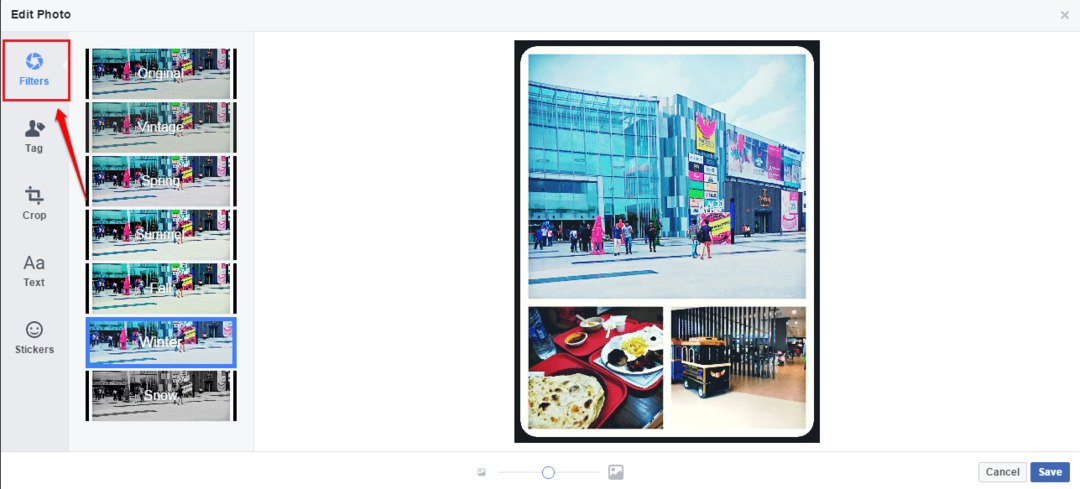
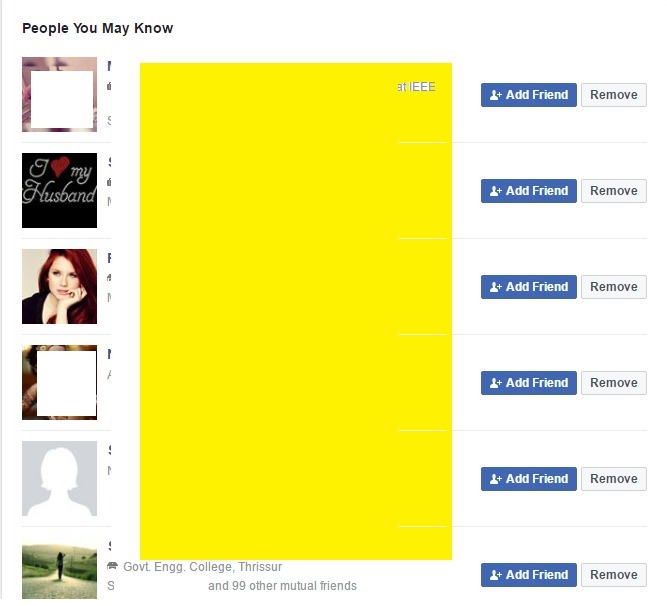
![페이스 북을위한 최고의 브라우저 4 가지 [속도와 개인 정보 보호에 중점]](/f/183e93f771d764ae7a34fdd757c17038.jpg?width=300&height=460)